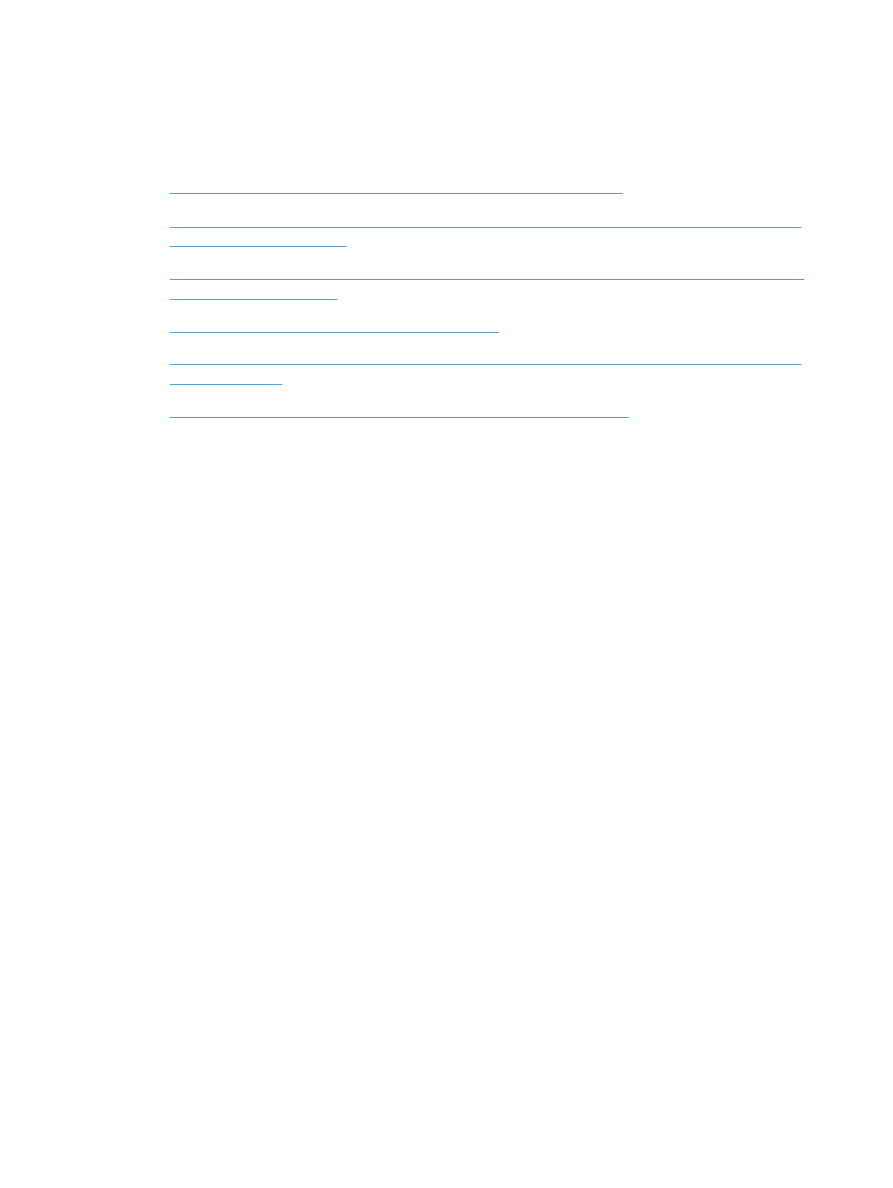
Gonilnik tiskalnika ne nastavi samodejno izbranega izdelka na seznamu Tiskanje in faksiranje ali
Tiskanje in optično branje
●
Tiskalno opravilo ni bilo poslano želenemu izdelku
●
Če je izdelek povezan s kablom USB, se ne prikaže na seznamu Tiskanje in faksiranje, potem ko
izberete gonilnik.
●
Če uporabljate povezavo USB, uporabljate splošen gonilnik tiskalnika.
Gonilnika tiskalnika ni na seznamu Print & Fax (Tiskanje in
faksiranje)
1.
Prepričajte se, da je datoteka.GZ v tej mapi na trdem disku: Library/Printers/PPDs/
Contents/Resources. Po potrebi znova namestite programsko opremo.
2.
Če je v mapi datoteka GZ, je morda poškodovana datoteka PPD. Izbrišite datoteko in znova
namestite programsko opremo.
Ime izdelka ni navedeno na seznamu izdelkov Print & Fax
(Tiskanje in faksiranje) ali Print & Scan (Tiskanje in optično branje)
1.
Preverite, ali so kabli pravilno priključeni in izdelek vklopljen.
2.
Natisnite konfiguracijsko stran in na njej preverite ime izdelka. Preverite, ali se ime na
konfiguracijski strani ujema z imenom izdelka na seznamu Tiskanje in faksiranje (Tiskanje
in optično branje v operacijskem sistemu Mac OS X v10,7).
3.
Z gumbom + dodajte izdelek na seznam Tiskanje in faksiranje (Tiskanje in optično
branje v operacijskem sistemu Mac OS X v10,7).
4.
Zamenjajte kabel USB ali omrežni kabel z visokokakovostnim.
Gonilnik tiskalnika ne nastavi samodejno izbranega izdelka na
seznamu Tiskanje in faksiranje ali Tiskanje in optično branje
1.
Preverite, ali so kabli pravilno priključeni in izdelek vklopljen.
2.
Prepričajte se, da je datoteka.GZ v tej mapi na trdem disku: Library/Printers/PPDs/
Contents/Resources. Po potrebi znova namestite programsko opremo.
230
Poglavje 9 Odpravljanje težav
SLWW
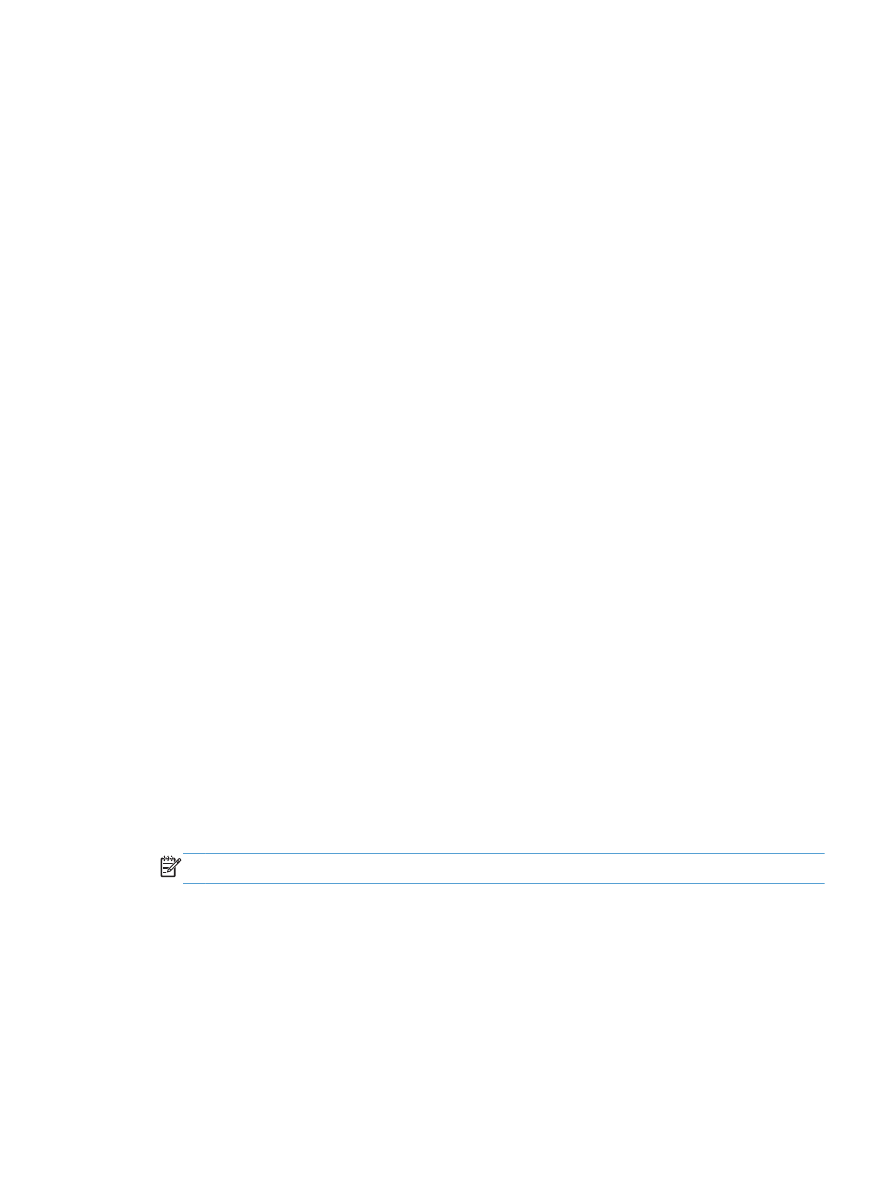
3.
Če je v mapi datoteka GZ, je morda poškodovana datoteka PPD. Izbrišite datoteko in znova
namestite programsko opremo.
4.
Z gumbom + dodajte izdelek na seznam Tiskanje in faksiranje (Tiskanje in optično
branje v operacijskem sistemu Mac OS X v10,7).
5.
Zamenjajte kabel USB ali omrežni kabel z visokokakovostnim.